So entsperren Sie ein iPhone, iPad oder einen iPod ohne Passwort
Jedes Schwert hat zwei Seiten. Genauso verhält es sich mit dem Sperrbildschirm-Passcode auf iOS-Geräten. Der Sperrbildschirm soll iPhones, iPads und iPods vor unbefugtem Zugriff schützen. Vergessen die Besitzer jedoch ihren Passcode, sind sie von ihren Geräten und Daten ausgesperrt. Können Sie ihn wiederfinden? Entsperren Sie ein iPhone ohne PasscodeDie Antwort ist einfach: Ja. Darüber hinaus gibt es mehrere Methoden für verschiedene Situationen. Dieser Leitfaden erläutert diese bewährten Methoden detailliert.

In diesem Artikel:
- Teil 1: Der einfachste Weg, ein iPhone/iPad/iPod ohne Passcode zu entsperren
- Teil 2: So entsperren Sie ein iPhone durch Löschen der iPhone-Daten
- Teil 3: So entsperren Sie ein iPhone mit dem vorherigen Passcode
- Teil 4: So entsperren Sie ein iPad mit iTunes/Finder
- Teil 5: So entsperren Sie ein gesperrtes iPhone ohne Passwort über „Mein iPhone suchen“.
- Teil 6: So entsperren Sie ein iPhone in iCloud
Teil 1: Der einfachste Weg, ein iPhone/iPad/iPod ohne Passcode zu entsperren
Für normale Nutzer ist es schwierig, ein iPhone ohne Passcode oder Face ID zu entsperren. Zum Glück imyPass iPassGo Es vereinfacht den Arbeitsablauf. Die intuitive Benutzeroberfläche ermöglicht eine einfache Navigation. Darüber hinaus sind keine Voraussetzungen erforderlich.
Vorteile
- Entsperren Sie ein iPhoneiPad oder iPad mit einem Klick.
- Sie benötigen weder Ihren Gerätepasscode noch Ihr Apple-ID-Passwort.
- Verfügbar für digitale Passwörter, Face IDs und Touch IDs.
- Bieten Sie zusätzliche Tools an, wie z. B. die Deaktivierung der Bildschirmzeit.
- Unterstützt eine breite Palette von iPhone-, iPad- und iPod-Modellen.
Nachteile
- Dafür sind ein Computer und ein Lightning-Kabel erforderlich.
So entsperren Sie ein iPhone 15 ohne Passcode
Verbinde dein iPhone und deinen PC
Installieren Sie die beste iPhone-Entsperrsoftware auf Ihrem PC und führen Sie sie aus. Es gibt eine separate Version für Mac-Nutzer. Verbinden Sie Ihr iPhone und Ihren PC mit einem Lightning-Kabel. Tippen Sie beim ersten Verbinden der beiden Geräte auf Vertrauen Um die Verbindung herzustellen, wird auf Ihrem Bildschirm angezeigt. Anschließend erkennt die Software Ihr Gerät automatisch.

Laden Sie die Firmware herunter
Gehen Sie zum Passwort löschen Modus und klicken Sie auf Anfang Klicken Sie auf die Schaltfläche, um fortzufahren. Überprüfen Sie bei Aufforderung die Informationen zu Ihrem Gerät. Klicken Sie anschließend auf die Schaltfläche. Anfang Schaltfläche zum Starten des Firmware-Downloads.

Entsperren Sie Ihr Gerät
Klicken Sie anschließend auf Freischalten Drücken Sie die Schaltfläche, lesen Sie die Warnmeldung sorgfältig durch und bestätigen Sie die Entsperrung. Anschließend eintreten 0000 und beginnen Sie mit dem Entsperren eines iPhone 15 ohne Passcode.

Notiz: Da bei diesem Vorgang alle Daten auf Ihrem Gerät gelöscht werden, sollten Sie vorher unbedingt eine Datensicherung erstellen.
Teil 2: So entsperren Sie ein iPhone durch Löschen der iPhone-Daten
Seit iOS 15.2 bietet Apple die Sicherheitssperre für iPhone und iPad an. Nach mehrmaliger Falscheingabe des Passworts erscheint der Sicherheitssperrbildschirm. Löschen Iphone oder iPad löschen Diese Option ermöglicht es Ihnen, ein iPhone ohne Passwort oder Computer zu entsperren. Beachten Sie jedoch, dass dieser Vorgang Setzen Sie Ihr iPhone auf die Werkseinstellungen zurück.
Voraussetzungen:
Vorteile
- Es wird keine zusätzliche Hardware benötigt.
- Einfach und schnell.
- Innerhalb von 10 Minuten abschließen.
Nachteile
- Sie benötigen Ihr Apple-ID-Passwort.
- Sie müssen Ihr Gerät zuerst deaktivieren.
So entsperren Sie ein iPhone mit iOS 17 und höher
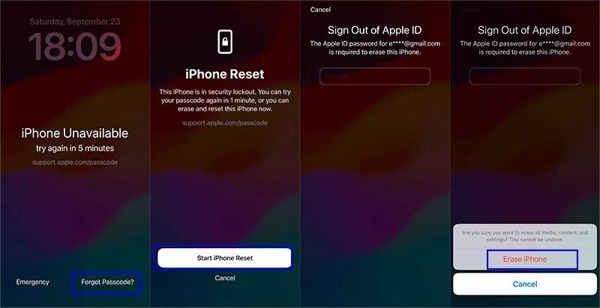
Geben Sie wiederholt einen falschen Passcode ein, bis die Meldung „Nicht verfügbar“ oder „Sicherheitssperre“ erscheint.
Wählen Sie das Passwort vergessen Option in der unteren rechten Ecke.
Lesen Sie die Benachrichtigung und tippen Sie auf iPhone-Reset starten.
Geben Sie Ihr Apple-ID-Passwort ein.
Wenn Sie dazu aufgefordert werden, tippen Sie auf Löschen Iphone im Popup.
Nach Abschluss des Vorgangs können Sie Ihr Gerät einrichten, eine Sicherung wiederherstellen und einen neuen Passcode festlegen.
So entsperren Sie ein iPhone mit iOS 15.2 bis 16
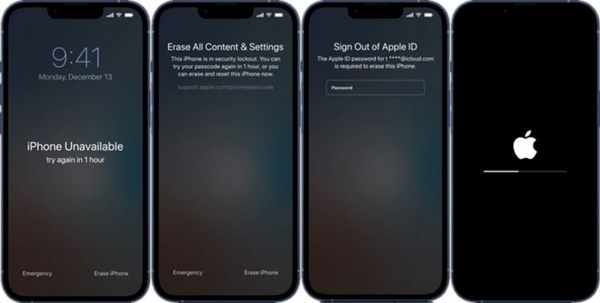
Bei Eingabe eines falschen Passworts wird die Meldung „Nicht verfügbar“ oder „Sicherheitssperre“ angezeigt.
Tippen Sie auf die Löschen Iphone Schaltfläche unten rechts.
Lesen Sie die Warnmeldung und drücken Sie Löschen Iphone wieder.
Geben Sie anschließend Ihr Apple-ID-Passwort ein, um Ihr Gerät zu löschen und Ihr iPhone ohne Passcode zu entsperren.
Teil 3: So entsperren Sie ein iPhone mit dem vorherigen Passcode
Ein Szenario, in dem man ein iPhone ohne Passcode entsperren muss, ohne ihn zurückzusetzen, ist, wenn man den neuen Passcode vergessen hat. Laut Apple kann man das Gerät mit dem vorherigen Passcode entsperren, wenn man diesen innerhalb von 72 Stunden geändert und den neuen vergessen hat.
Voraussetzungen
1. Sie erinnern sich an den vorherigen Passcode.
2. Sie haben den Passcode Ihres iPhones oder iPads innerhalb der letzten 72 Stunden geändert.
3. Auf Ihrem iPhone oder iPad läuft iOS oder iPadOS 17 oder höher.
Vorteile
- Entsperren Sie Ihr iPhone ohne zusätzliche Software oder Hardware.
- Ihr Gerät und Ihre Inhalte werden nicht gelöscht.
- Entsperren Sie Ihr Gerät schnell.
Nachteile
- Sie müssen Ihren Passcode spätestens nach 72 Stunden ändern.

Geben Sie so lange einen falschen Passcode ein, bis die Meldung „Nicht verfügbar“ oder „Sicherheitssperre“ erscheint.
Wählen Sie das Passwort vergessen Möglichkeit.
Wenn Sie den Passcode innerhalb von 72 Stunden geändert haben, wählen Sie die Option Vorherigen Passcode eingeben Möglichkeit.
Geben Sie anschließend den alten Passcode ein.
Folgen Sie den Anweisungen auf dem Bildschirm, um einen neuen Passcode festzulegen.
Melden Sie sich nun mit dem neuen Passcode an Ihrem Gerät an.
Teil 4: So entsperren Sie ein iPad mit iTunes/Finder
Manche Nutzer verwalten ihr iPhone, iPad oder ihren iPod lieber über einen Computer. iTunes oder der Finder können ein iPhone kostenlos entsperren, wenn Sie Ihr Apple-ID-Passwort vergessen haben. Beachten Sie jedoch, dass die Wiederherstellungsfunktion alle Daten auf Ihrem iPhone, iPad oder iPod löscht.
Voraussetzungen
1. Ein Computer.
2. Die neueste Version von iTunes oder Finder.
3. Ein USB-Kabel.
4. Wenn die Aktivierungssperre aktiviert ist, müssen Sie nach der Wiederherstellung bei der Einrichtung Ihr Apple-ID-Passwort angeben.
Vorteile
- Verfügbar für gesperrte iPhones, iPads und iPods.
- Fragen Sie nicht nach Ihrem Apple-ID-Passwort.
- Entsperren Sie ein gesperrtes Gerät offline.
Nachteile
- Diese Methode erfordert zusätzliche Hardware und Software.
Verbinden Sie das gesperrte Gerät mit einem kompatiblen Kabel mit Ihrem Computer.
Öffnen Sie iTunes unter Windows und macOS Mojave oder älter. Oder starten Sie den Finder unter macOS Catalina oder neuer.
Nun stehen Sie vor zwei Situationen:
Situation 1: Ihr Gerät ist nicht deaktiviert
Drücke den Telefon Sobald Ihr Gerät erkannt wurde, klicken Sie in iTunes auf die entsprechende Schaltfläche. Alternativ können Sie den Gerätenamen in der Seitenleiste des Finders auswählen.
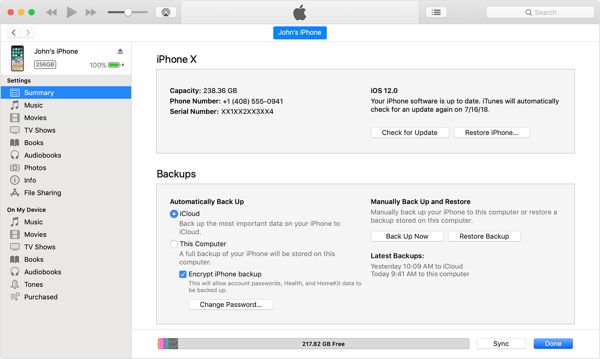
Gehen Sie zum Zusammenfassung in iTunes oder der Allgemein Registerkarte im Finder.
Drücke den IPhone wiederherstellen Taste.
Folgen Sie den Anweisungen auf dem Bildschirm, um die Wiederherstellung Ihres Geräts abzuschließen.
Nach dem Neustart können Sie es als neues Gerät einrichten oder eine Sicherung wiederherstellen.
Situation 2: Ihr Gerät ist deaktiviert
Versetzen Sie Ihr Gerät in den Wiederherstellungsmodus:

Auf einem iPhone 8 oder neuer, einem iPad ohne Home-Taste
Drücken Sie kurz die Lautstärke erhöhen Taste.
Führe das gleiche Verfahren mit dem/der/dem/der/dem/der/dem/der/dem/der/dem/der/den ...das/der/den/das/den/den/das/der/den/das/den/das/der Lautstärke runter Taste.
Drücken Sie lange auf die Taste Seite drücken, bis der Bildschirm „Wiederherstellungsmodus“ angezeigt wird.
Auf einem iPhone 7/7 Plus, iPod Touch (7. Generation)
Halten Sie die Taste gedrückt Lautstärke runter + Seite Knöpfe zusammen.
Lassen Sie die Tasten los, sobald der Wiederherstellungsmodus-Bildschirm erscheint.
Auf einem iPhone 6s oder älter, einem iPad mit Home-Taste oder einem alten iPod Touch
Halten Sie die Taste gedrückt Heim + Schlaf/Wach Tasten gleichzeitig.
Sobald der Wiederherstellungsmodus-Bildschirm erscheint, lassen Sie die Tastenkombination los.
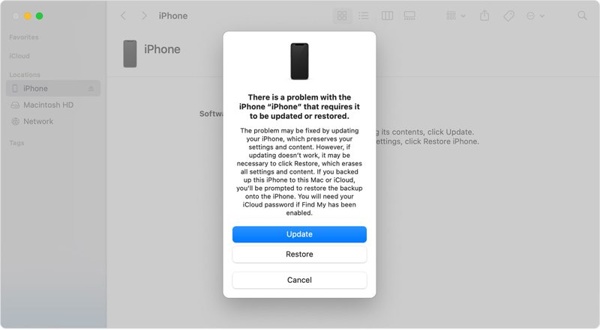
Sobald iTunes oder der Finder Ihr Gerät im Wiederherstellungsmodus erkennt, wird ein Dialogfeld angezeigt. Klicken Sie auf die Schaltfläche Wiederherstellen Schaltfläche, um den Vorgang zu starten.
Teil 5: So entsperren Sie ein gesperrtes iPhone ohne Passwort über „Mein iPhone suchen“.
Die Funktion „Wo ist?“ ist nicht neu. Sie ist der Nachfolger von „Meine Freunde suchen“ und „Mein iPhone suchen“ bzw. „Mein iPad suchen“. Sie ermöglicht es, Ihr Gerät aus der Ferne über ein anderes Apple-Gerät, wie beispielsweise ein anderes iPhone, iPad oder einen Mac, zu orten. Außerdem können Sie Ihr Gerät aus der Ferne löschen, einschließlich des Sperrbildschirms. Mit anderen Worten: „Wo ist?“ ermöglicht Ihnen den Zugriff auf ein gesperrtes iPhone ohne Passcode.
Voraussetzungen
1. Die „Wo ist?“-App.
2. Ihre Apple-ID und Ihr Passwort sind mit Ihrem gesperrten Gerät verknüpft.
3. Ein weiteres Apple-Gerät.
4. Ihr Gerät ist online.
5. „Mein iPhone suchen“ oder „Mein iPad suchen“ ist aktiviert, bevor das Gerät gesperrt wird.
Vorteile
- Entsperren Sie ein gesperrtes Gerät aus der Ferne.
- Verfügbar auf einem anderen iPhone, iPad oder Mac-Computer.
- Entsperren Sie Ihr Gerät kostenlos.
Nachteile
- Falls Sie kein zweites Apple-Gerät besitzen, müssen Sie sich eines ausleihen.
- Es löscht alle Daten auf Ihrem Gerät.
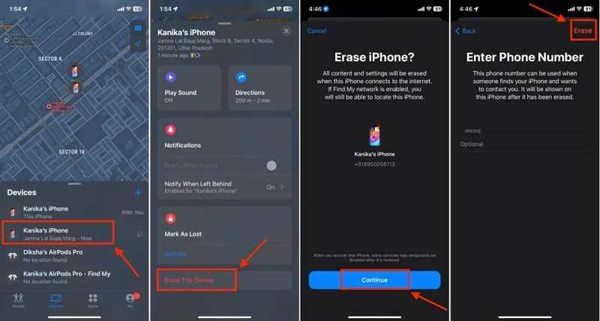
Öffnen Sie die „Wo ist?“-App auf einem geliehenen Gerät. Sie können die App kostenlos im App Store herunterladen.
Gehen Sie zum Geräte Registerkarte unten.
Suchen Sie Ihr gesperrtes Gerät in der Liste und klicken Sie darauf.
Wenn Sie Ihr Gerät nicht finden können, tippen Sie auf die + und wählen Sie AirTag hinzufügen oder Anderes Element hinzufügenSobald Ihr Gerät gefunden wurde, tippen Sie darauf und geben Sie Ihre Apple-ID und Ihr Passwort ein, um es zu „Wo ist?“ hinzuzufügen.
Erweitern Sie die Werkzeugpalette und wählen Sie aus Dieses Gerät löschen.
Wenn Sie dazu aufgefordert werden, tippen Sie auf Fortsetzen.
Geben Sie Ihre Telefonnummer ein oder ignorieren Sie dieses Feld und tippen Sie auf Löschen den Prozess anwenden.
Nach Abschluss des Vorgangs können Sie Ihr Gerät direkt entsperren und einrichten.
Teil 6: So entsperren Sie ein iPhone in iCloud
Wenn Sie kein anderes Apple-Gerät besitzen und auch keins ausleihen können, können Sie einen iPod online ohne Passcode entsperren. Dies funktioniert über die Funktion „Wo ist?“. Voraussetzung dafür ist, dass „Wo ist?“ auf Ihrem Gerät aktiviert ist.
Voraussetzungen
1. „Mein iPhone suchen“ oder „Mein iPad suchen“ ist auf Ihrem Gerät aktiviert.
2. Ihr gesperrtes Gerät ist online.
3. Die zugehörige Apple-ID und das Passwort.
4. Ein Webbrowser.
5. Eine stabile Internetverbindung.
Vorteile
- Entsperren Sie Ihren iPod, Ihr iPhone oder Ihr iPad online.
- Kostenlos zu verwenden.
- Funktioniert mit einer Vielzahl von Geräten.
Nachteile
- Sie müssen Ihre Apple-ID-Zugangsdaten merken.
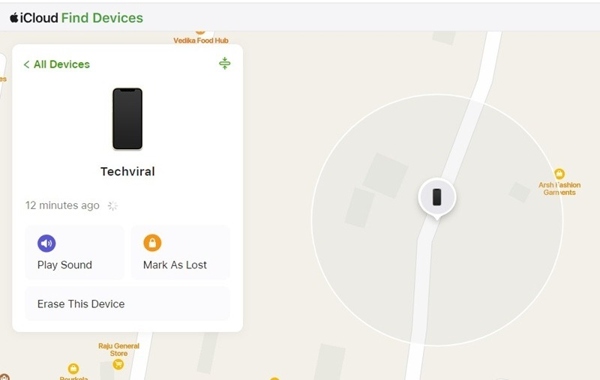
Öffnen Sie www.icloud.com/find in einem Browser und melden Sie sich mit Ihrer zugehörigen Apple-ID und Ihrem Passwort an.
Wenn die Zwei-Faktor-Authentifizierung aktiviert ist, geben Sie den auf Ihrem Bildschirm angezeigten Bestätigungscode ein.
Ziehen Sie den Alle Geräte Wählen Sie anschließend Ihr gesperrtes Gerät aus der Liste aus.
Sobald „Wo ist?“ Ihr Gerät auf der Karte geortet hat, klicken Sie auf die Schaltfläche Dieses Gerät löschen Schaltfläche im Popup-Dialogfeld.
Geben Sie bei Aufforderung Ihr Apple-ID-Passwort erneut ein. Klicken Sie anschließend auf die Schaltfläche Fortsetzen Schaltfläche, um fortzufahren.
Geben Sie Ihre Telefonnummer ein oder ignorieren Sie dieses Feld und klicken Sie auf Löschen Um das Löschen Ihres Geräts zu bestätigen und den iPod ohne Passcode zu entsperren.
Warten Sie, bis der Vorgang abgeschlossen ist. Entsperren Sie anschließend Ihr Gerät und richten Sie es als neues Gerät ein oder stellen Sie eine Sicherung wieder her.
Fazit
Jetzt sollten Sie mindestens sechs Möglichkeiten kennen, um Entsperren Sie ein iPhone, iPad oder einen iPod ohne PasswortWir haben jede Methode geprüft, die Voraussetzungen erläutert und Ihnen die Vorgehensweise erklärt. Lesen Sie unsere Beiträge, um die für Ihre Situation passende Methode auszuwählen und unserer Anleitung zu folgen, um wieder Zugriff auf Ihr Gerät zu erhalten. imyPass iPassGo ist das einfachste iPhone-Entsperrtool für Durchschnittsnutzer. Außerdem gibt es keinerlei Einschränkungen.
Heiße Lösungen
-
iOS entsperren
- Überprüfung der kostenlosen iCloud-Entsperrdienste
- Umgehen Sie die iCloud-Aktivierung mit IMEI
- Mosyle MDM von iPhone und iPad entfernen
- Entfernen Sie support.apple.com/iphone/passcode
- Überprüfung des Checkra1n iCloud Bypass
- Umgehen Sie den Passcode für den iPhone-Sperrbildschirm
- So jailbreaken Sie das iPhone
- iPhone ohne Computer entsperren
- Auf den Besitzer gesperrtes iPhone umgehen
- iPhone ohne Apple-ID-Passwort auf Werkseinstellungen zurücksetzen
-
iOS-Tipps
-
Android entsperren
- So erkennen Sie, ob Ihr Telefon entsperrt ist
- Entsperren Sie den Samsung-Telefonbildschirm ohne Passwort
- Mustersperre auf Android-Gerät entsperren
- Überprüfung der Direktfreischaltungen
- So entsperren Sie das OnePlus-Telefon
- OEM entsperren und ausgegraute OEM-Entsperrung beheben
- So entsperren Sie ein Sprint-Telefon
-
Windows-Passwort

